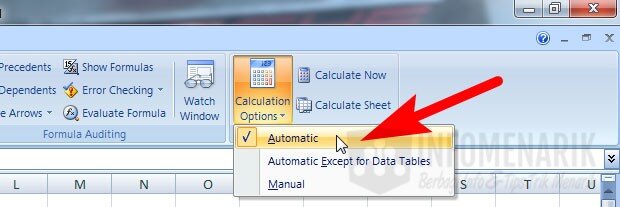Excel adalah sebuah software yang sering digunakan dalam berbagai bidang pekerjaan. Dengan Excel, kita bisa memanipulasi data secara mudah dan efektif. Namun, tidak semua orang mampu mengelola Excel dengan baik. Ada beberapa rumus di Excel yang terkadang sulit untuk dipahami dan digunakan. Salah satu contohnya adalah rumus untuk menghitung pangkat pecahan.
Menghitung Pangkat Pecahan di Excel
Saat kita belajar matematika, kita pasti pernah mendengar tentang pangkat. Pangkat adalah bilangan yang dinaikkan pada suatu nilai tertentu. Misalnya, 2^3 berarti 2 dipangkatkan dengan angka 3. Hasil dari pangkat ini adalah 8.
Sedangkan pecahan adalah bilangan yang dituliskan dengan garis pecah. Pecahan terdiri dari pembilang dan penyebut. Pembilang adalah bagian atas garis pecah dan penyebut adalah bagian bawah garis pecah. Contohnya adalah 1/2.
Selanjutnya, bagaimana jika kita ingin menghitung pangkat pecahan di Excel? Ini caranya:
- Masukkan nilai dari pembilang dan penyebut ke dalam sel yang berbeda. Misalnya, nilai dari pembilang adalah 1 dan nilai dari penyebut adalah 2. Masukkan nilai ini ke dalam sel A1 dan B1.
- Dalam cel C1, kita perlu membuat rumus untuk menghitung nilai pangkat. Rumusnya adalah
=A1^(1/B1). - Hasil dari rumus ini akan menampilkan nilai pangkat pecahan.
Dengan menggunakan rumus ini, kita bisa dengan mudah menghitung pangkat pecahan di Excel.
Menghitung Karakter di Excel
Selain menghitung pangkat pecahan, Excel juga bisa digunakan untuk menghitung jumlah karakter pada sebuah teks. Menghitung karakter bisa menjadi penting dalam beberapa situasi, seperti saat kita membuat laporan atau analisis data.
Untuk menghitung jumlah karakter di Excel, kita bisa menggunakan rumus =LEN(). Rumus ini akan menghitung jumlah karakter dalam sebuah teks di satu sel. Berikut adalah langkah-langkahnya:
- Masukkan teks yang ingin kita hitung jumlah karakternya ke dalam satu sel di Excel.
- Dalam sel yang kosong, tulis rumus
=LEN(C1). C1 disini adalah koordinat dari sel yang berisi teks yang ingin kita hitung jumlah karakternya. - Excel akan menampilkan jumlah karakter dari teks yang ada di sel tersebut.
Dengan menggunakan rumus ini, kita bisa menghitung jumlah karakter dengan mudah dan cepat.
Cara Membuat Rumus Otomatis di Excel
Ada banyak jenis rumus di Excel yang bisa digunakan untuk memudahkan pekerjaan kita. Namun, terkadang membuat rumus secara manual bisa memakan waktu dan membingungkan. Untuk mengatasi hal tersebut, kita bisa menggunakan rumus otomatis di Excel.
Rumus otomatis di Excel adalah rumus yang digunakan untuk memperbarui sel otomatis ketika kita menambahkan atau mengubah nilai di sel lainnya. Dengan rumus otomatis, kita bisa menghemat waktu dan menghindari kesalahan manusia.
Berikut adalah beberapa cara untuk membuat rumus otomatis di Excel:
- Gunakan fungsi SUM. Fungsi SUM adalah fungsi yang digunakan untuk menjumlahkan nilai di beberapa sel. Misalnya, jika kita ingin menjumlahkan nilai di sel A1, B1, dan C1, kita bisa menuliskan rumus
=SUM(A1:C1)di sel D1. Jika kita menambahkan atau mengubah nilai di salah satu sel A1, B1, atau C1, maka nilai di sel D1 akan diperbarui otomatis. - Gunakan fungsi AVERAGE. Fungsi AVERAGE adalah fungsi yang digunakan untuk mencari nilai rata-rata dari beberapa sel. Misalnya, jika kita ingin mencari nilai rata-rata dari nilai di sel A1, B1, dan C1, kita bisa menuliskan rumus
=AVERAGE(A1:C1)di sel D1. Jika kita menambahkan atau mengubah nilai di salah satu sel A1, B1, atau C1, maka nilai di sel D1 akan diperbarui otomatis. - Gunakan fungsi IF. Fungsi IF adalah fungsi yang digunakan untuk memeriksa kondisi tertentu untuk menentukan nilai selanjutnya. Misalnya, jika nilai di sel A1 lebih besar dari 5, maka nilai di sel B1 akan berisi “Lulus”. Jika nilai di sel A1 lebih kecil atau sama dengan 5, maka nilai di sel B1 akan berisi “Tidak Lulus”. Rumus untuk fungsi IF ini adalah
=IF(A1>5,"Lulus","Tidak Lulus").
Dengan menggunakan rumus otomatis di Excel, kita bisa menghemat waktu dan menghindari kesalahan manusia. Cobalah beberapa contoh diatas untuk lebih memahami cara membuatnya.
Cara Menghitung Pecahan Tambahan
Selain menghitung pangkat pecahan, Excel juga bisa digunakan untuk menghitung pecahan tambahan. Pecahan tambahan adalah pecahan yang dihasilkan dari sebuah pembagian dimana bilangan pembilang tidak habis dibagi oleh bilangan penyebut. Misalnya, 5/2 adalah sebuah pecahan tambahan. Hasil dari pecahan tambahan ini adalah bilangan desimal. Untuk menghitung pecahan tambahan di Excel, kita bisa menggunakan rumus =MOD().
Berikut adalah langkah-langkah untuk menghitung pecahan tambahan di Excel:
- Masukkan nilai dari pembilang dan penyebut ke dalam sel yang berbeda. Misalnya, nilai dari pembilang adalah 5 dan nilai dari penyebut adalah 2. Masukkan nilai ini ke dalam sel A1 dan B1.
- Dalam cel C1, kita perlu membuat rumus untuk menghitung pecahan tambahan. Rumusnya adalah
=MOD(A1,B1). - Hasil dari rumus ini akan menampilkan nilai pecahan tambahan.
Menggunakan rumus ini, kita bisa dengan mudah menghitung pecahan tambahan di Excel.
Cara Menghitung Perkalian di Excel
Perkalian adalah salah satu operasi matematika dasar. Perkalian digunakan untuk menghitung hasil kali dari dua buah bilangan. Misalnya, 2 x 3 adalah sebuah operasi perkalian. Hasil dari operasi ini adalah 6.
Di Excel, kita bisa menggunakan rumus =MULTIPLY() untuk menghitung hasil perkalian dari dua buah bilangan. Berikut adalah langkah-langkahnya:
- Masukkan nilai dari bilangan pertama ke dalam sel A1 dan nilai dari bilangan kedua ke dalam sel B1.
- Dalam cel C1, kita perlu membuat rumus untuk menghitung hasil perkalian. Rumusnya adalah
=MULTIPLY(A1,B1). - Hasil dari rumus tersebut akan menampilkan nilai perkalian dari dua bilangan tersebut.
Menggunakan rumus ini, kita bisa dengan mudah menghitung hasil perkalian dari dua bilangan di Excel.
FAQ
1. Apa itu rumus otomatis di Excel?
Rumus otomatis di Excel adalah rumus yang digunakan untuk memperbarui nilai sel otomatis ketika kita menambahkan atau mengubah nilai di sel lainnya. Rumus otomatis memudahkan kita dalam mengelola data dan menghindari kesalahan manusia.
2. Apakah Excel bisa digunakan untuk menghitung pangkat pecahan?
Ya, Excel bisa digunakan untuk menghitung pangkat pecahan. Kita hanya perlu menggunakan rumus =A1^(1/B1) untuk menghitung nilai pangkat.